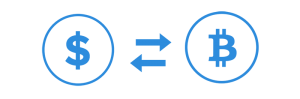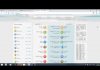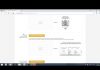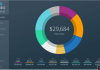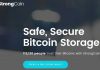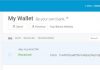Самым безопасным местом хранения криптовалюты на сегодняшний день является использование холодных хранилищ.
Если вы ищите надежное место хранения для криптовалюты и вам важно, чтобы кошелек выглядел стильно, то вам безусловно подходит KeepKey.
Создать кошелекРегистрация и верификация, как пользоваться
Регистрация у KeepKey очень проста, перед подключением кошелька к вашему ПК необходимо скачать две программы в браузере Chrome: KeepKeyWallet на сайте keepkeywallet.com и KeepkeyProxy на keepkeyproxy.com
Подключаем устройство к ПК и вводим название устройства.
Устанавливаем PIN на перемешенной клавиатуре ПК, затем повторяем его. Далее программа предлагает фразу (мнемонический ключ) из 12 слов для восстановления системы при утере, поломке или краже кошелька. Для этих 12 слов в комплекте предусмотрена специальная карточка, так же эту фразу вы можете записать в любое удобное для вас место.
Для завершения регистрации вам необходимо нажать и удерживать пару секунд кнопку на кошельке, после этого на дисплее отображается баланс в 0,00 биткойн и вы можете начинать пользоваться вашим кошельком.
После регистрации, вы увидите удобное меню приложения, через которое вы
отправляете и получаете криптовалюту. В настройках есть функция изменения PIN, удаления всех ваших данных, если вы решите прекратить пользоваться кошельком, а также добавить новый счет, количество счетов не ограничено.
Перевод денег на кошелек производится достаточно быстро и легко, и особо не отличается от действий на других кошельках, а вот с выводом монет есть небольшие сложности. Во-первых, если вы вдруг решите открыть новую вкладку, для проверки адреса перевода, у вас собьются данные для вывода монет и вам придется начинать сначала. Во-вторых, предлагается три скорости для обработки запроса: 10 минут, 30 минут и 1 час, разница в комиссии минимальна, поэтому нет смысла выбирать самую дешевую и тратить час на обработку. После ввода ПИН-кода на дисплее девайса отображается адрес перевода, если все данные введены правильно, зажимаете кнопку на устройстве на пару секунд, и транзакция осуществится.
Безопасность
При вводе ПИН-кода на дисплее KeepKey отображается перевернутая клавиатура с цифрами, а в приложении на компьютере вы нажимаете на определенное местоположение цифр. Цифры на дисплее кошелька при каждом запросе ПИН-кода меняются местами в случайном порядке, что позволяет защитить ваш пароль от посторонних.
Кошелек работает без подключения к сети интернета и не имеет собственной операционной системы, что не дает ему быть подверженным хакерам и вредоносным программам.
В случае утери, кражи или неисправности вашего криптокошелька, вы всегда его сможете восстановить. Для этого откройте приложение KeepKey на ПК, и выберите «восстановить Keepkey». Приложение предложит ввести имя устройства и выбрать свой контакт. Далее вы вводите фразу из двенадцати слов для восстановления, где каждая буква будет иметь определенное положение буквы на утерянном устройстве, это не позволит посторонним понять, какие буквы вы вводите.
Выводы: преимущества и недостатки
Многие пользователи отмечают схожесть кошелька KeepKey с Trezor, это заметно в процессе верификации, только инструкция у KeepKey более понятная. Поэтому, владельцам кошелька Trezor будет легко понять Keepkey.
Стильный минималистический внешний вид и достаточно широкий дисплей, на котором отображается весь необходимый текст для работы с устройством, благодаря чему вам не придётся много листать.
Создать кошелекК недостаткам можно отнести выбор скорости для обработки перевода. Если разработчики перенесут выбор скорости обработки в ссылку, которую можно поставить по умолчанию, это упростит процесс вывода средств.